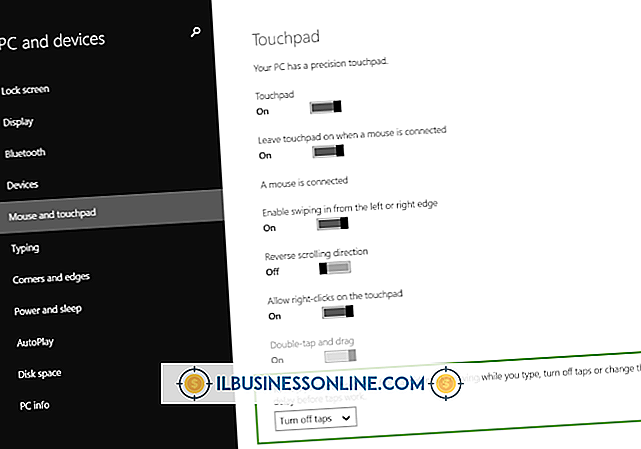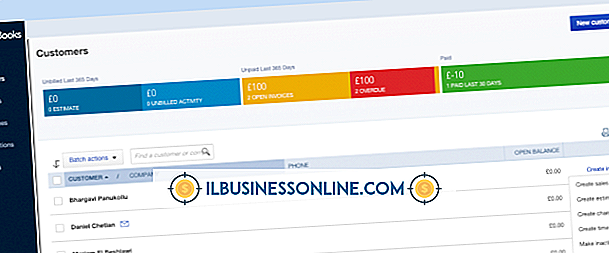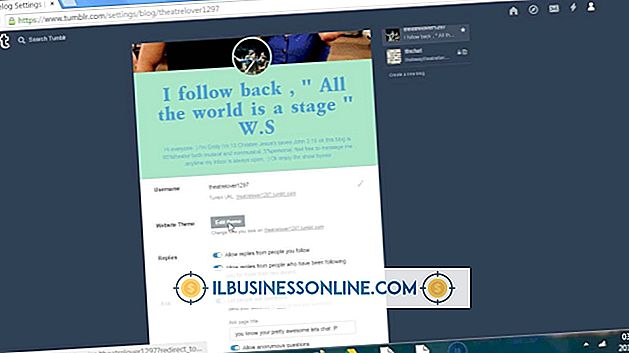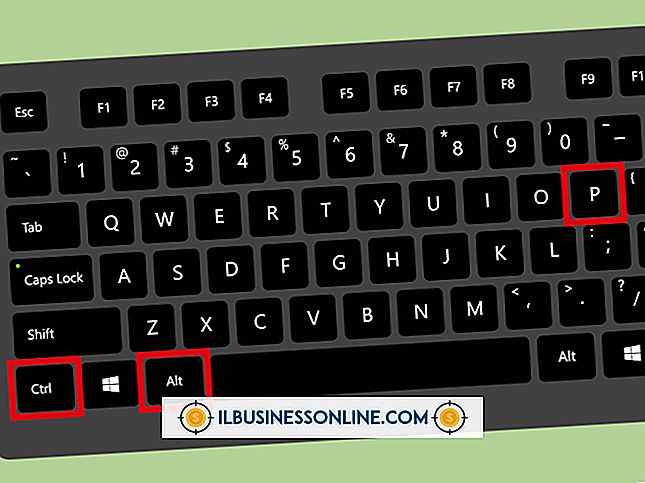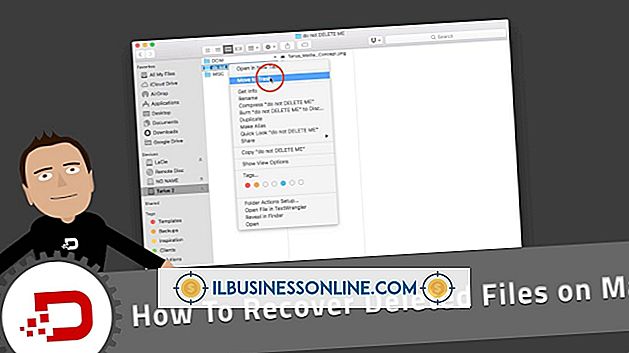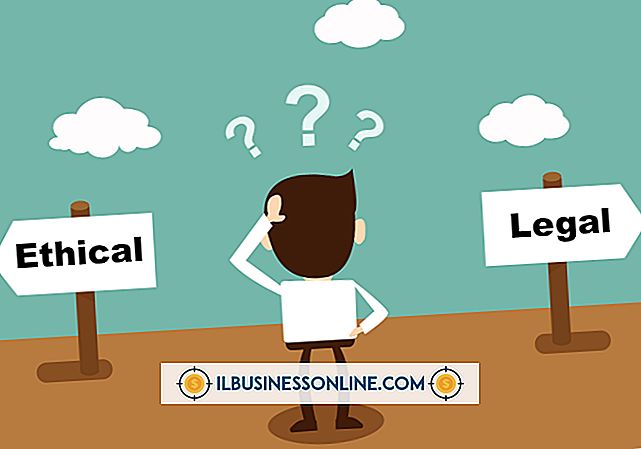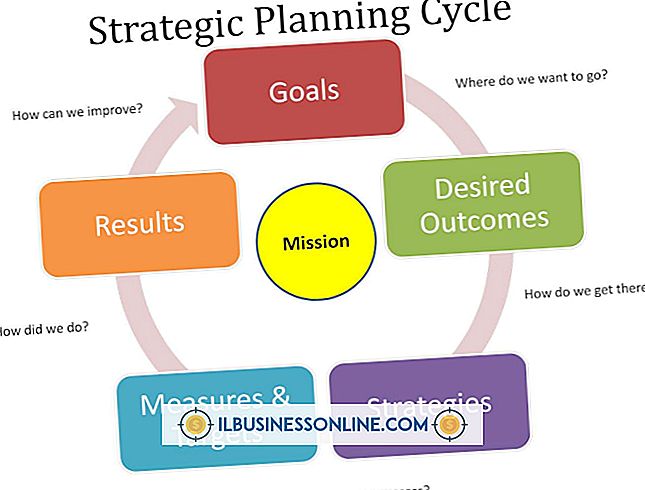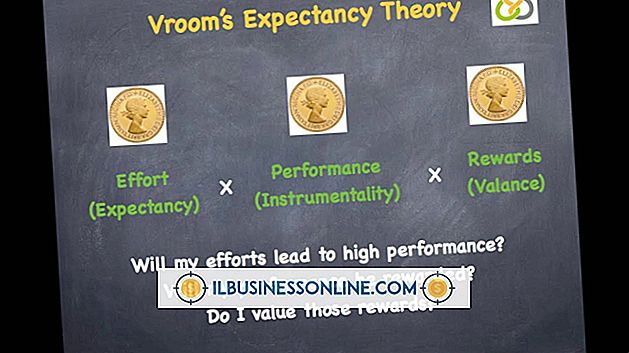A melhor maneira de gravar uma voz em um PC

Ao contrário de aplicativos de terceiros, como Cakewalk, Adobe Audition ou Audacity, que exigem experiência moderada a significativa na manipulação de áudio, o Sound Recorder no Windows 8 é uma alternativa básica que requer pouca experiência técnica para usar. O melhor de tudo, é grátis e vem instalado com o sistema operacional. O Gravador de Som possui uma interface direta e fácil de usar que permite criar, pausar, parar e reproduzir gravações. Para gravar sua voz no Gravador de som, seu computador deve ter um microfone embutido ou externo conectado.
1
Pressione "Windows-W" para abrir Configurações, digite "som" no campo de pesquisa e selecione "Som" nos resultados.
2
Selecione a guia "Gravação" e confirme se um microfone está conectado ao computador. Caso contrário, conecte um microfone ou fone de ouvido a um slot USB ou conector de microfone.
3
Clique em "OK" para fechar o som, pressione "Windows-Q" para abrir aplicativos e digite "gravador" no campo de pesquisa.
4
Selecione "Gravador de som" nos resultados. Clique em "Iniciar gravação" ou pressione "Alt-S" e comece a falar ao microfone.
5
Clique em "Stop Recording" para completar a gravação. Digite um nome para o arquivo na caixa de diálogo Salvar como que aparece e clique em “Salvar”.
Gorjeta
- Se você clicar em "Parar gravação" por acidente, clique em "Cancelar" na caixa de diálogo que aparece e, em seguida, clique em "Continuar gravação".
Aviso
- Informações contidas neste artigo se aplicam ao Windows 8. Ele pode variar um pouco ou significativamente com outras versões ou produtos.